In Twinfield Samenwerken heb je klanten, met daaronder 1 of meerdere contacten. Communicatie, en dus ook de uiteindelijke samenwerking met behulp van de mobiele app, vindt plaats met een contact: een persoon met een mailadres en een smartphone.
Een contact kan vrij eenvoudig worden uitgenodigd voor Twinfield Samenwerken. De belangrijkste vereiste is het e-mailadres van je contact.
Om te kunnen inloggen in Twinfield Samenwerken, de ondernemers- of de accountants-app, heeft de toekomstige gebruiker een Wolters Kluwer Account nodig. Dit artikel beschrijft het uitnodigen van een nieuw contact, en daarna het uitnodigen van een bestaand contact.
Nadat een gebruiker is uitgenodigd, moet hij of zij de uitnodiging in de e-mail opvolgen. Hoe dat werkt wordt hier beschreven: Ik heb een uitnodiging ontvangen voor het aanmaken van een Wolters Kluwer Account: wat moet ik doen?
- Ga naar Relaties, kies de relatie waartoe het nieuwe contact behoort
- Ga naar Connecties
- Kies Toevoegen]

Hier wordt het uitnodigen van een nieuw contact beschreven, als je kiest voor 'Bestaand contact' kom je automatisch in de procedure om een bestaand contact uit te nodigen.
- Kies nieuw contact, vul de gegevens en kies [Volgende];
- Het volgende scherm is 'Nieuwe connectie'. Hier worden 1 of meerdere 'connectie types' geselecteerd, om de aard van de relatie te duiden (daarom is het mogelijk meerdere types te selecteren). Verder kun je optioneel kiezen voor het wisselen van richting (B is een contact van A, of A is een contact van B) en eventueel dit contact instellen als primair contact:
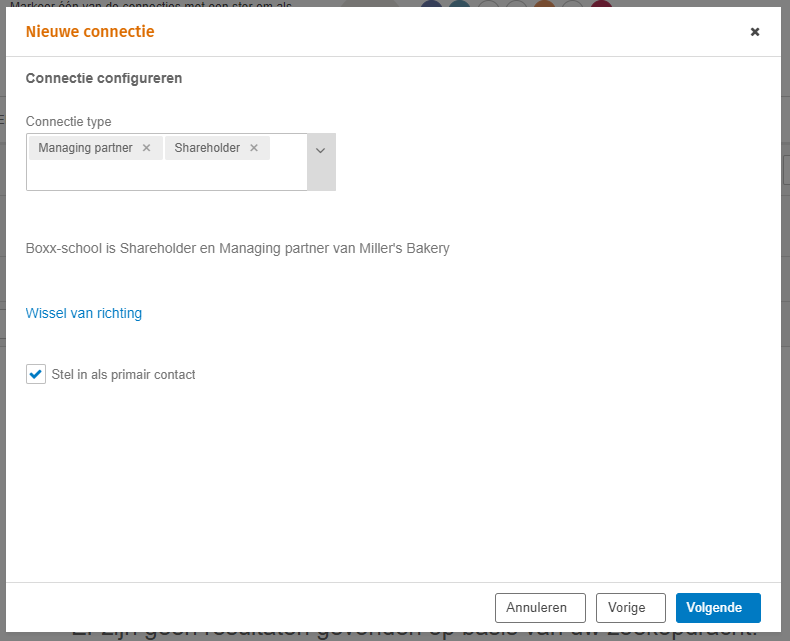
Kies of het nieuwe contact direct wordt uitgenodigd voor Samenwerken of dat je dit later wilt doen:
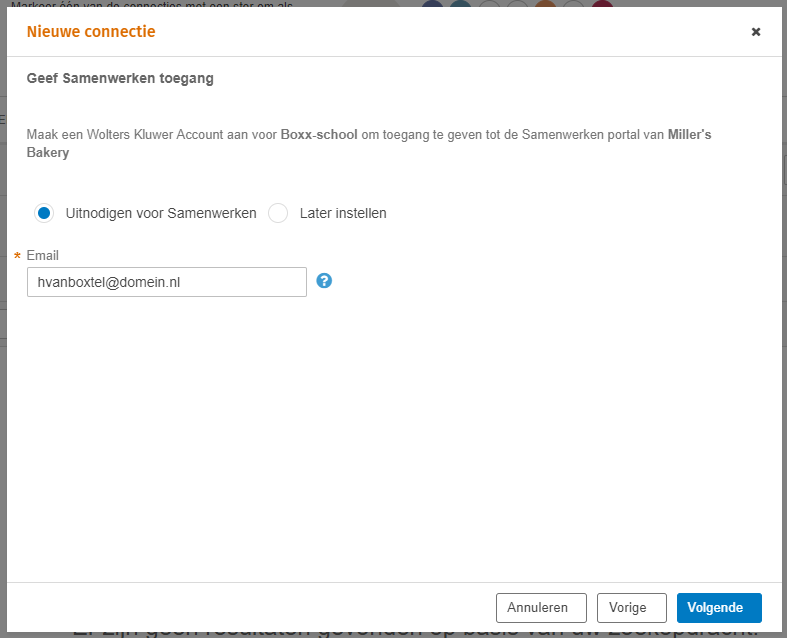
Het laatste scherm toont de instellingen. Controleer de gegevens en ga terug voor het maken van wijzigingen of kies [Opslaan]. Het uitnodigen is hiermee voltooid, het is nu aan de gebruiker om de uitnodiging in de e-mail op te volgen.
Als een connectie is uitgenodigd, zie je een groen vinkje in de kolom 'Toegang'. Bij connecties die je nog moet uitnodigen, wordt het vinkje niet getoond:
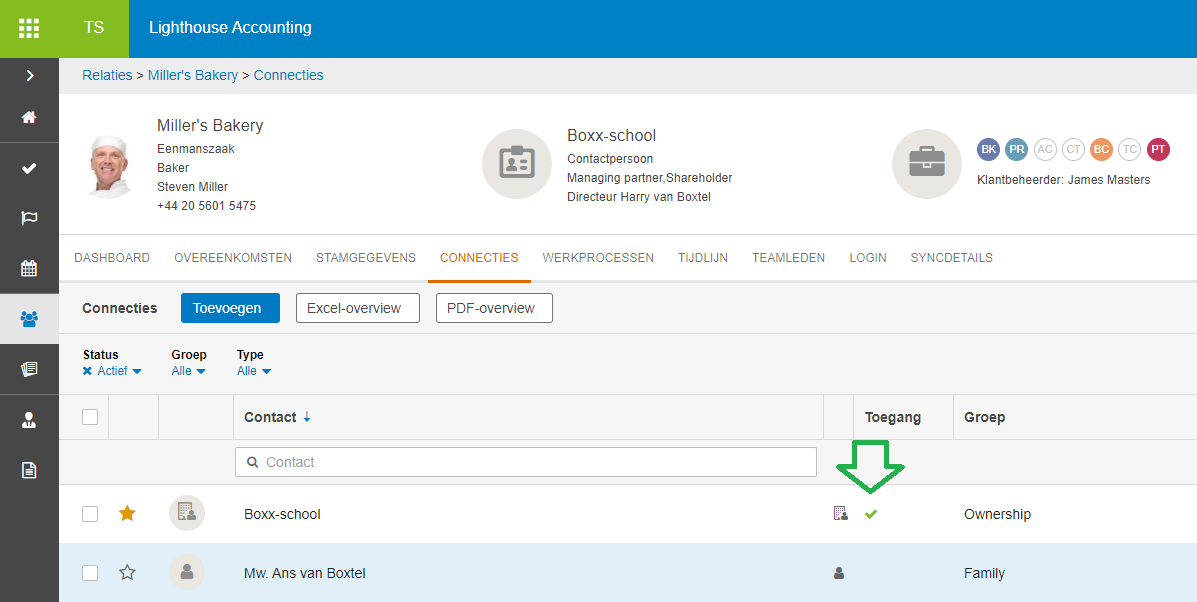
Als een contact wel is aangemaakt, maar nog niet is uitgenodigd, dan moet dat nog gebeuren om deze toekomstige gebruiker toegang te geven tot Twinfield Samenwerken en de app(s). In het overzicht van connecties, zoals hierboven in de afbeelding is te zien, zie je welke gebruiker nog geen toegang heeft. Selecteer de betreffende gebruiker, je krijgt rechts in het scherm een detailvenster te zien.
Hier tref je onder andere de mogelijkheid om de gebruiker toegang te verlenen:
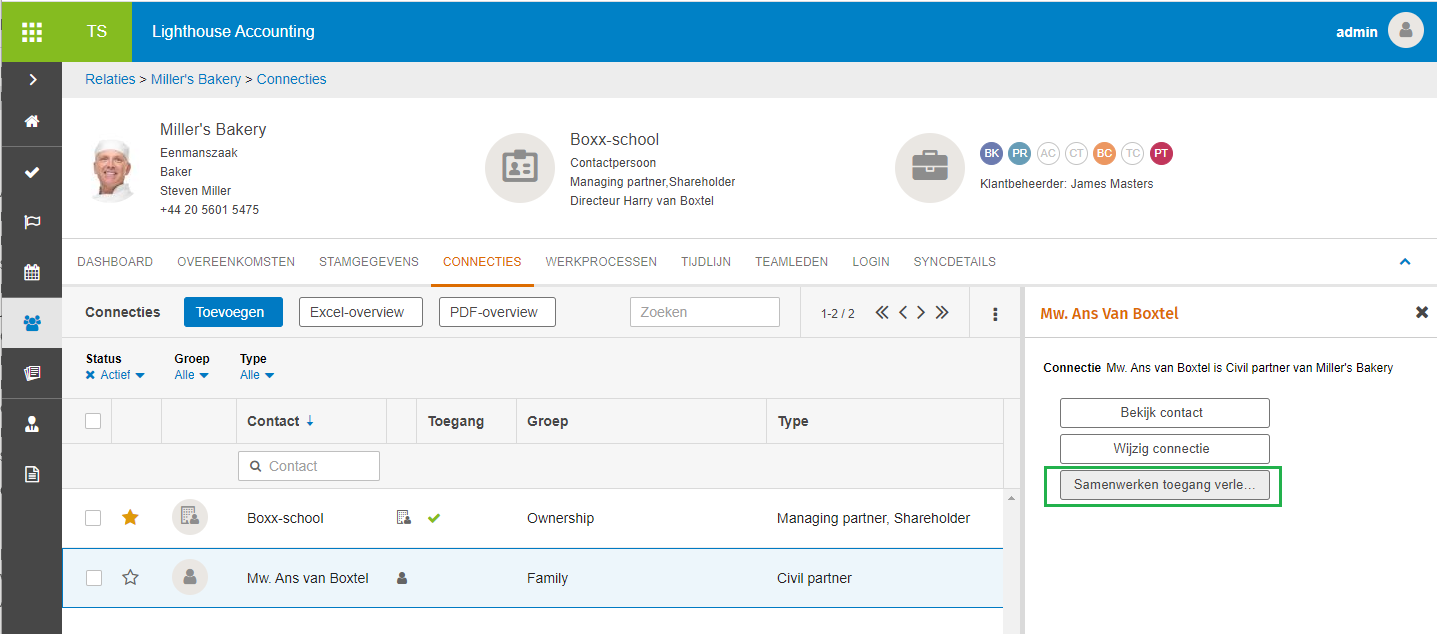
In het vervolgscherm hoeft alleen het juiste e-mailadres op te geven, waarna de uitnodiging verzonden wordt.
Het uitnodigen is hiermee voltooid, het is nu aan de gebruiker om de uitnodiging in de e-mail op te volgen: Ik heb een uitnodiging ontvangen voor het aanmaken van een Wolters Kluwer Account: wat moet ik doen?
Verder lezen?
Twinfield Samenwerken - een overzicht
Het Wolters Kluwer Account - een overzicht



